Jak změnit nebo obnovit výchozí umístění složky Camera Roll ve Windows 10

Tato příručka vám ukáže, jak změnit nebo obnovit výchozí umístění složky Camera Roll ve Windows 10.
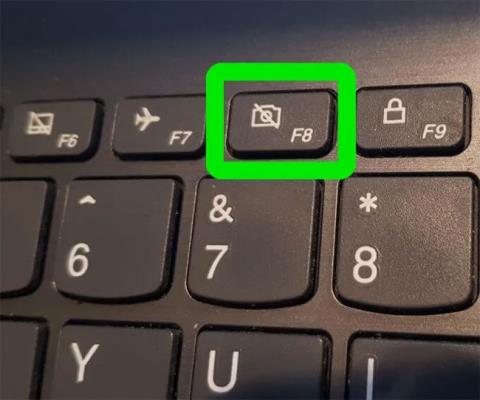
Pokud jste upgradovali na Windows 10 ze starších verzí, jako jsou Windows XP, Vista a Windows 7, můžete si všimnout, že funkční klávesa, kterou F8musíte stisknout při spouštění, abyste vstoupili do nouzového režimu, již nefunguje.
Klávesa F8je na klávesnici stále k dispozici, ale funguje s jinými kombinacemi kláves pro provádění určitých funkcí, zejména když nefunguje trackpad nebo myš a potřebujete použít klávesové zkratky.
V této příručce vám Quantrimang.com ukáže, co dělat, když vidíte F8nečinnost ve Windows 10.
Proč nefunguje F8 ve Windows 10?
Nouzový režim je nativní funkce systému Windows, která je přítomna ve všech verzích operačního systému a používá se k řešení různých problémů, jako jsou problémy s instalací ovladačů, problémy se zaváděním do systému Windows a další související problémy související s malwarem nebo viry.
Spouštěcí nabídka F8 byla odstraněna, aby se zkrátila doba spouštění systému. Windows 10 se totiž spouští mnohem rychleji než předchozí verze, takže během spouštění nemáte čas mačkat klávesy F8a vstupovat do nouzového režimu. Systém Windows 10 navíc nedokáže rozpoznat stisknutí kláves během spouštění, což brání přístupu na obrazovku Možnosti spouštění , kde můžete vybrat možnost Nouzový režim.
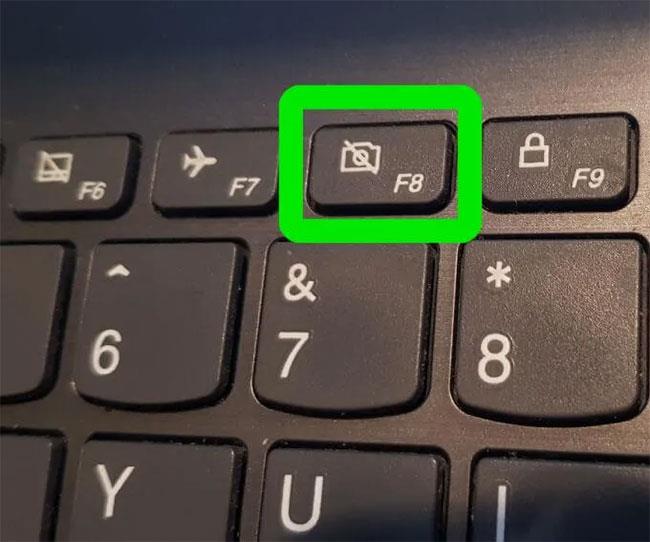
Spouštěcí nabídka F8 byla odstraněna, aby se zkrátila doba spouštění systému.
Místo toho společnost Microsoft poskytla novou funkci nabídky Rozšířené možnosti spouštění , která umožňuje přístup k možnostem řešení problémů, jako je nouzový režim a mnoho dalších.
K funkci Nouzový režim můžete stále přistupovat stisknutím klávesy F8, ale musíte ji znovu povolit ručně v několika jednoduchých krocích.
Oprava klávesy F8 nefunguje ve Windows 10
1. Ručně znovu povolte klávesu F8
Otevřete příkazový řádek s právy správce .
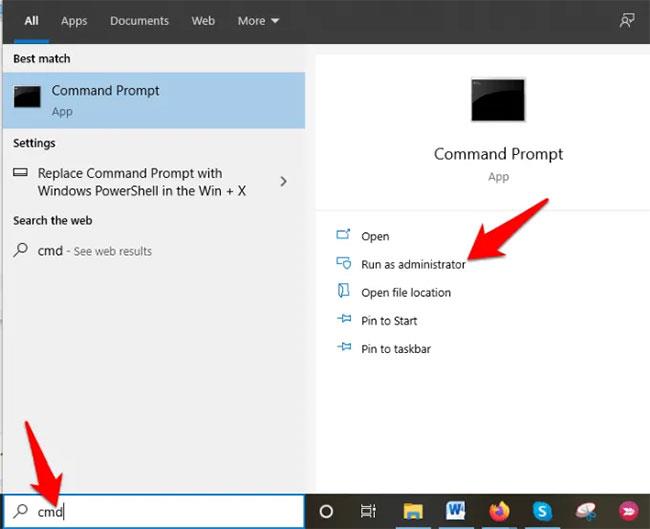
Otevřete příkazový řádek s právy správce
Zadejte tento příkaz do příkazového řádku a stiskněte Enter:
bcdedit /set {default} bootmenupolicy legacy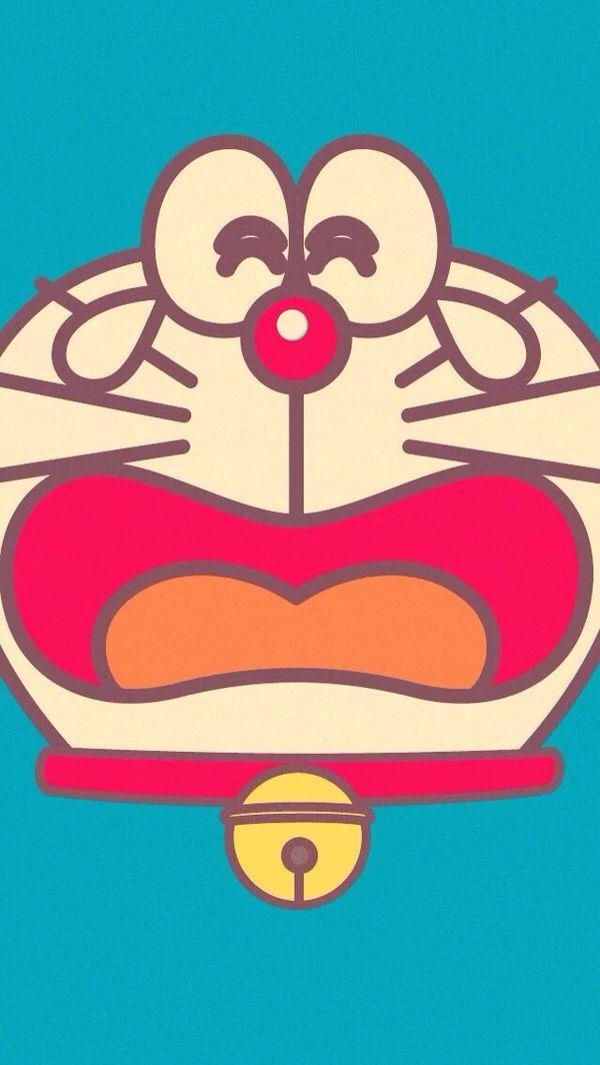
Zadejte příkaz do příkazového řádku a stiskněte klávesu Enter
Poznámka : Příkaz BCD nebo Boot Configuration Data Edit je nativní nástroj ve Windows, který řídí, jak se spouští operační systém. Pomůže vám také snadno znovu aktivovat spouštěcí nabídku F8.
Restartujte počítač a F8během spouštění systému opakovaně tiskněte klávesy na klávesnici. Zobrazí se nabídka Rozšířené možnosti spouštění , ze které můžete vybrat Nouzový režim se sítí nebo Nouzový režim s příkazovým řádkem .
Chcete-li klíč F8znovu deaktivovat, otevřete příkazový řádek s právy správce a zadejte následující příkaz:
bcdedit /set {default} bootmenupolicy standard2. Vstupte do nouzového režimu bez klávesy F8
Existují další metody, které vás také mohou uvést do nouzového režimu, ale nejsou tak jednoduché jako stisknutí klávesy F8. Další informace naleznete v článku: Jak vstoupit do nouzového režimu Windows 10, když začínáte chápat kroky, které je třeba provést.
Tato příručka vám ukáže, jak změnit nebo obnovit výchozí umístění složky Camera Roll ve Windows 10.
Snížení velikosti a kapacity fotografií vám usnadní jejich sdílení nebo posílání komukoli. Zejména v systému Windows 10 můžete hromadně měnit velikost fotografií pomocí několika jednoduchých kroků.
Pokud nepotřebujete zobrazovat nedávno navštívené položky a místa z důvodu bezpečnosti nebo ochrany soukromí, můžete to snadno vypnout.
Jedno místo pro ovládání mnoha operací přímo na systémové liště.
V systému Windows 10 si můžete stáhnout a nainstalovat šablony zásad skupiny pro správu nastavení Microsoft Edge a tato příručka vám ukáže postup.
Hlavní panel má omezený prostor, a pokud pravidelně pracujete s více aplikacemi, může vám rychle dojít místo na připnutí dalších oblíbených aplikací.
Stavový řádek v dolní části Průzkumníka souborů vám říká, kolik položek je uvnitř a vybraných pro aktuálně otevřenou složku. Dvě tlačítka níže jsou také k dispozici na pravé straně stavového řádku.
Microsoft potvrdil, že další velkou aktualizací je Windows 10 Fall Creators Update. Zde je návod, jak aktualizovat operační systém dříve, než jej společnost oficiálně spustí.
Nastavení Povolit časovače probuzení v Možnosti napájení umožňuje systému Windows automaticky probudit počítač z režimu spánku, aby mohl provádět naplánované úlohy a další programy.
Zabezpečení Windows odesílá upozornění s důležitými informacemi o stavu a zabezpečení vašeho zařízení. Můžete určit, která oznámení chcete dostávat. V tomto článku vám Quantrimang ukáže, jak zapnout nebo vypnout oznámení z Centra zabezpečení systému Windows ve Windows 10.
Také by se vám mohlo líbit, že kliknutím na ikonu na hlavním panelu se dostanete přímo do posledního okna, které jste měli v aplikaci otevřené, aniž byste potřebovali miniaturu.
Pokud chcete změnit první den v týdnu ve Windows 10 tak, aby odpovídal zemi, ve které žijete, vašemu pracovnímu prostředí nebo chcete lépe spravovat svůj kalendář, můžete to změnit pomocí aplikace Nastavení nebo Ovládacích panelů.
Počínaje verzí aplikace Váš telefon 1.20111.105.0 bylo přidáno nové nastavení Více oken, které umožňuje povolit nebo zakázat upozornění před zavřením více oken při ukončení aplikace Váš telefon.
Tato příručka vám ukáže, jak povolit nebo zakázat zásadu dlouhých cest Win32, aby byly cesty delší než 260 znaků pro všechny uživatele ve Windows 10.
Připojte se k Tips.BlogCafeIT a zjistěte, jak vypnout navrhované aplikace (navrhované aplikace) ve Windows 10 v tomto článku!
V dnešní době používání mnoha programů pro notebooky způsobuje rychlé vybíjení baterie. To je také jeden z důvodů, proč se baterie počítačů rychle opotřebovávají. Níže jsou uvedeny nejúčinnější způsoby, jak ušetřit baterii v systému Windows 10, které by čtenáři měli zvážit.
Pokud chcete, můžete standardizovat obrázek účtu pro všechny uživatele na vašem PC na výchozí obrázek účtu a zabránit uživatelům v pozdější změně obrázku účtu.
Už vás nebaví Windows 10 otravovat úvodní obrazovkou „Získejte ještě více z Windows“ při každé aktualizaci? Některým lidem to může pomoci, ale také překážet těm, kteří to nepotřebují. Zde je návod, jak tuto funkci vypnout.
Nový prohlížeč Edge založený na Chromu od společnosti Microsoft ukončí podporu pro soubory elektronických knih EPUB. K prohlížení souborů EPUB v systému Windows 10 budete potřebovat aplikaci pro čtení EPUB třetí strany. Zde je několik dobrých bezplatných možností, ze kterých si můžete vybrat.
Pokud máte výkonný počítač nebo nemáte v systému Windows 10 mnoho spouštěcích programů, můžete zkusit zkrátit nebo dokonce úplně deaktivovat zpoždění při spuštění, aby se váš počítač spouštěl rychleji.
Kiosk Mode ve Windows 10 je režim pro použití pouze 1 aplikace nebo přístupu pouze k 1 webu s uživateli typu host.
Tato příručka vám ukáže, jak změnit nebo obnovit výchozí umístění složky Camera Roll ve Windows 10.
Úprava souboru hosts může způsobit, že nebudete moci přistupovat k Internetu, pokud soubor není správně upraven. Následující článek vás provede úpravou souboru hosts ve Windows 10.
Snížení velikosti a kapacity fotografií vám usnadní jejich sdílení nebo posílání komukoli. Zejména v systému Windows 10 můžete hromadně měnit velikost fotografií pomocí několika jednoduchých kroků.
Pokud nepotřebujete zobrazovat nedávno navštívené položky a místa z důvodu bezpečnosti nebo ochrany soukromí, můžete to snadno vypnout.
Microsoft právě vydal aktualizaci Windows 10 Anniversary Update s mnoha vylepšeními a novými funkcemi. V této nové aktualizaci uvidíte spoustu změn. Od podpory stylusu Windows Ink po podporu rozšíření prohlížeče Microsoft Edge byly výrazně vylepšeny také nabídky Start a Cortana.
Jedno místo pro ovládání mnoha operací přímo na systémové liště.
V systému Windows 10 si můžete stáhnout a nainstalovat šablony zásad skupiny pro správu nastavení Microsoft Edge a tato příručka vám ukáže postup.
Tmavý režim je rozhraní s tmavým pozadím ve Windows 10, které pomáhá počítači šetřit energii baterie a snižuje dopad na oči uživatele.
Hlavní panel má omezený prostor, a pokud pravidelně pracujete s více aplikacemi, může vám rychle dojít místo na připnutí dalších oblíbených aplikací.






















